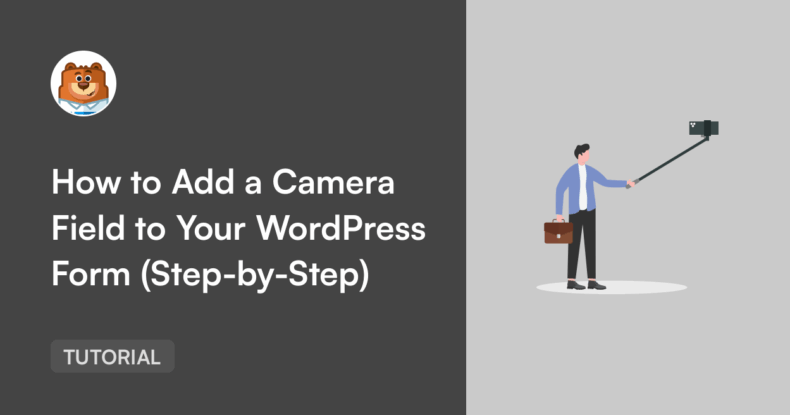Riepilogo AI
Avete mai provato a caricare una foto in un modulo e vi siete trovati a scorrere tonnellate di screenshot, meme e foto di vacanze solo per trovare quella giusta?
Perché lo faccio ogni volta.
Ecco perché il campo Fotocamera di WPForms sembra un piccolo miracolo. Permette di scattare una foto o un video all'istante, direttamente dalla fotocamera del dispositivo, senza mai lasciare il modulo.
Questo campo è perfetto per raccogliere le domande di lavoro, le verifiche dei documenti d'identità o le candidature a un concorso fotografico. E nessuno vi impedisce di esaminare i vostri potenziali clienti con foto istantanee nei nostri modelli di domanda di appuntamento... Tanto per dire.
Vediamo come configurarlo, passo dopo passo.
Come aggiungere un campo macchina fotografica al vostro modulo WordPress (passo dopo passo)
- Passo 1: aggiungere il campo della telecamera al modulo
- Fase 2: scegliere il formato di cattura (foto o video)
- Fase 3: Impostazione dei limiti di dimensione e di tempo dei file
- Passo 4: personalizzare lo stile e il testo del pulsante della fotocamera
- Fase 5: Scegliere dove archiviare i file acquisiti
- Passo 6: Limitare l'accesso ai file caricati
- Domande frequenti sul campo fotocamera in WPForms
Che cos'è il campo della telecamera in WPForms?
Il campo Fotocamera consente agli utenti di scattare una foto o registrare un breve video direttamente all'interno del modulo. Funziona sia su dispositivi desktop che mobili e salva tutto in modo sicuro insieme al resto delle voci del modulo.
Il campo della telecamera è perfetto per:
- Moduli di verifica del documento d'identità con foto
- Partecipazione a concorsi o eventi
- Moduli di onboarding per i clienti con selfie o brevi presentazioni
- Moduli di feedback con testimonianze video
Passo 1: aggiungere il campo della telecamera al modulo
Per prima cosa, aprite il vostro modulo o createne uno nuovo.
Il campo Fotocamera si trova nella sezione Campi fantasia del costruttore di moduli, proprio accanto al campo Caricamento file.
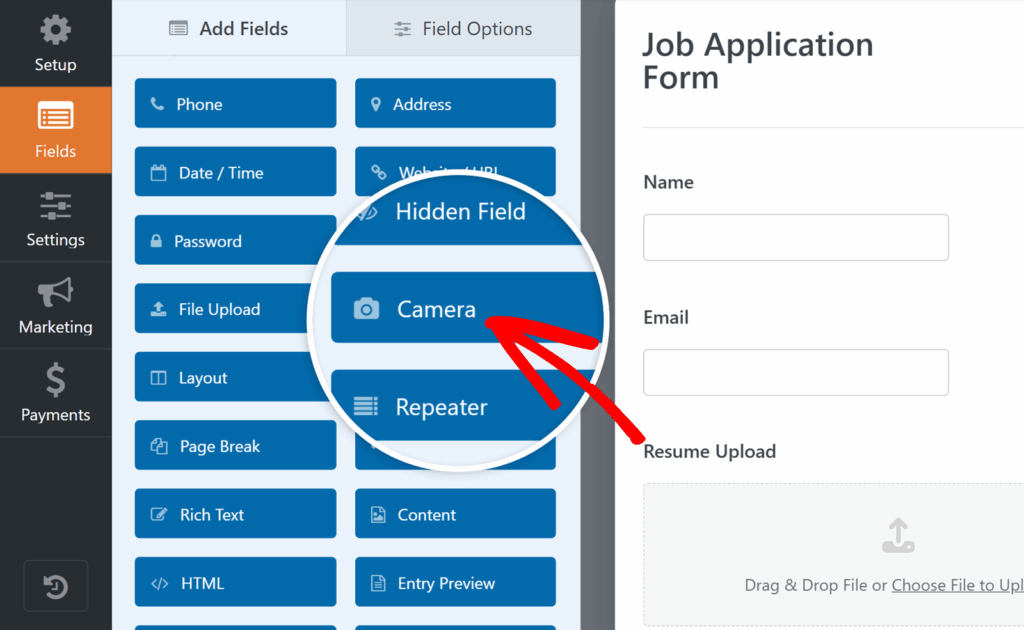
Fare clic su di esso o trascinare il campo Fotocamera nell'area di anteprima del modulo per aggiungerlo al modulo. Verrà quindi visualizzata una piccola icona a forma di macchina fotografica sulla quale gli utenti potranno fare clic per catturare la loro foto o il loro video.
Ed ecco fatto! Il campo della telecamera è stato aggiunto. Fate i bagagli, tutti quanti. Possiamo andare a casa...
Scherzo. Abbiamo alcune opzioni di personalizzazione da coprire, ma questo è più o meno il succo del discorso!
Aggiungi NPS al tuo modulo Wordpress ora
Fase 2: scegliere il formato di cattura (foto o video)
Fare clic sul nuovo campo Fotocamera per aprire il pannello Opzioni campo. In Formato sono presenti due opzioni:
- Foto: ideale per immagini di profilo, istantanee o carte d'identità.
- Video - perfetto per introduzioni veloci, testimonianze o brevi clip.
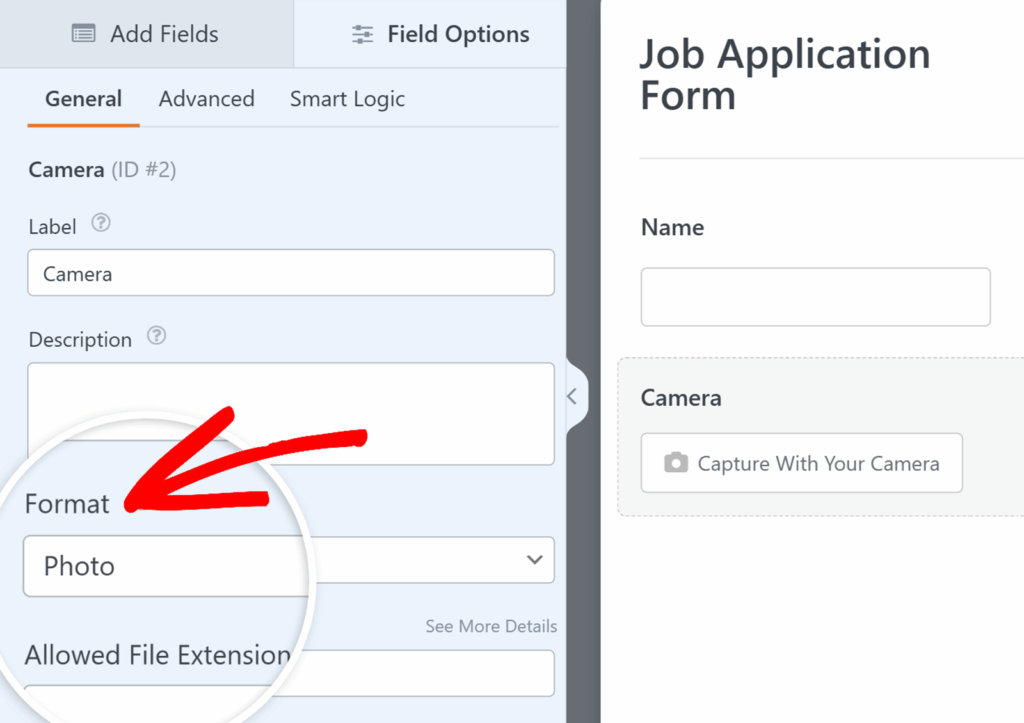
Per impostazione predefinita, è impostato su Foto, ma si può cambiare in qualsiasi momento.
Quando gli utenti cliccheranno sul pulsante della fotocamera, vedranno un breve conto alla rovescia di 3 secondi prima dell'acquisizione... Giusto il tempo di sistemarsi i capelli o di regolare l'illuminazione 😉 .
Fase 3: Impostazione dei limiti di dimensione e di tempo dei file
Ok, non lasciate ancora le Opzioni di campo: ora scorrete verso il basso fino a Dimensione massima del file.
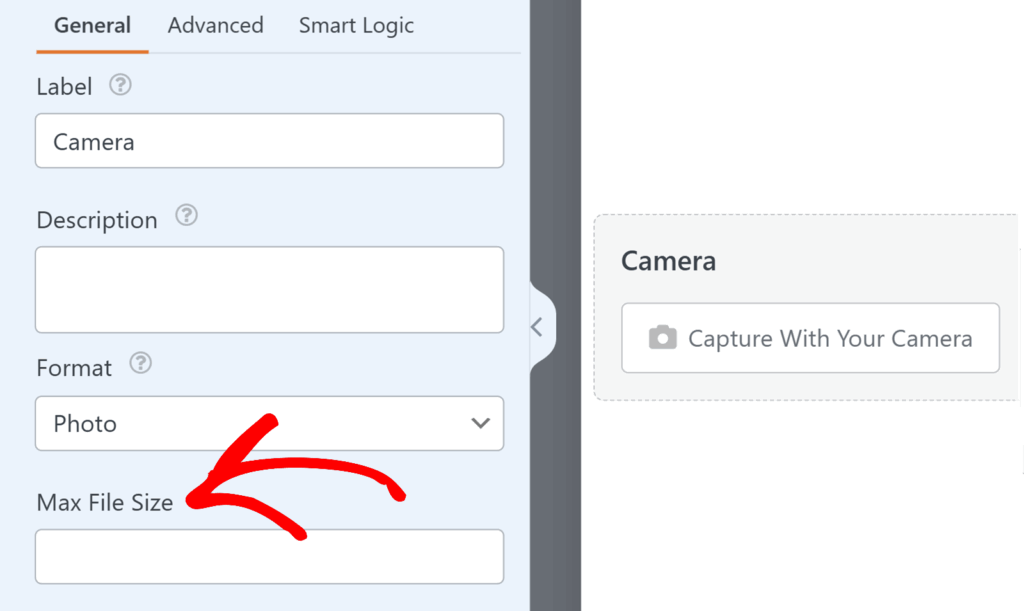
Inserire la dimensione massima (in MB) per ogni caricamento. Se si lascia vuoto, WPForms utilizza il limite predefinito del server, che di solito è di 64 MB.
Per i video, è possibile regolare anche il Limite di tempo (l'impostazione predefinita è 1 minuto e 30 secondi).
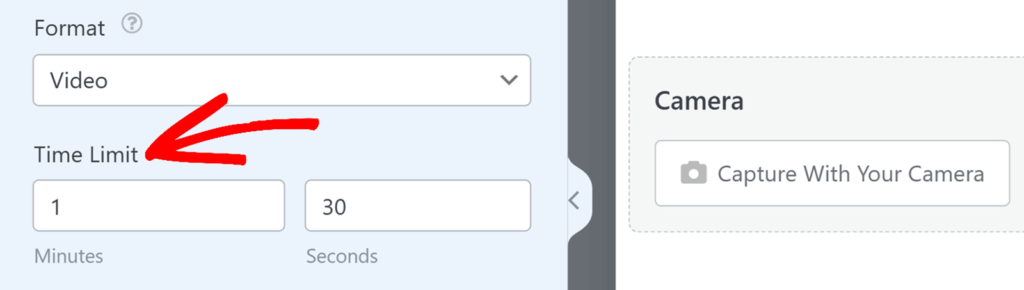
I clip più brevi aiutano i moduli a caricarsi più velocemente e a risparmiare spazio sul sito. Si spera che nessuno stia cercando di caricare qui il suo prossimo film.
Passo 4: personalizzare lo stile e il testo del pulsante della fotocamera
Quindi, nella scheda Avanzate, si trova il menu a tendina Stile pulsante.
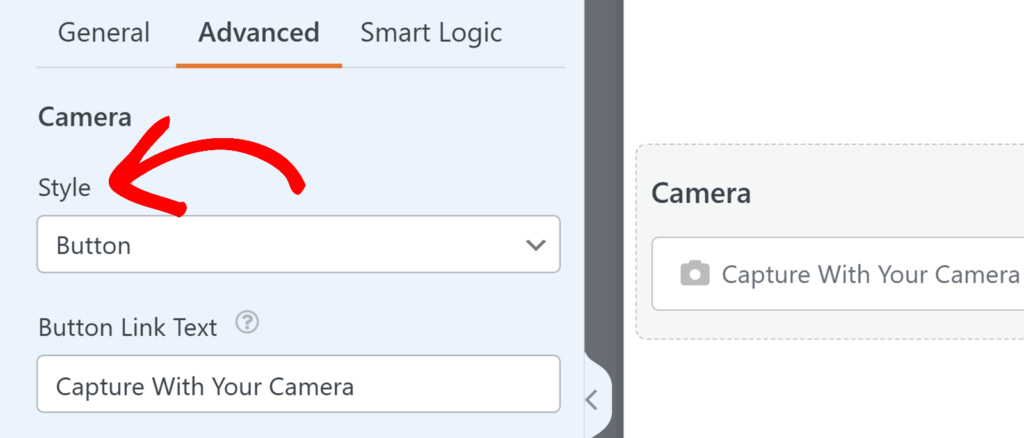
Questo menu a tendina consente di scegliere tra l'icona di un pulsante o di un link.
Già che ci siete, volete che il pulsante dica qualcosa di più on-brand?
Aggiornate il testo del link del pulsante in modo che corrisponda al vostro tono con qualcosa come "📸 Cattura con la tua fotocamera" o "🎥 Registra la mia introduzione" o qualsiasi cosa sia effettivamente in linea con il vostro marchio.
Personalmente, lo cambierei in qualcosa di divertente come "Say Cheese!".
Piccoli accorgimenti come questo fanno sì che i vostri moduli sembrino curati e intenzionali.
Fase 5: Scegliere dove archiviare i file acquisiti
Per impostazione predefinita, WPForms salva le foto e i video acquisiti nella cartella Uploads del sito all'interno della directory WPForms.
Preferite conservare tutto nella vostra Libreria multimediale? Basta attivare l'opzione Memorizza file nella Libreria multimediale di WordPress nella scheda Avanzate.
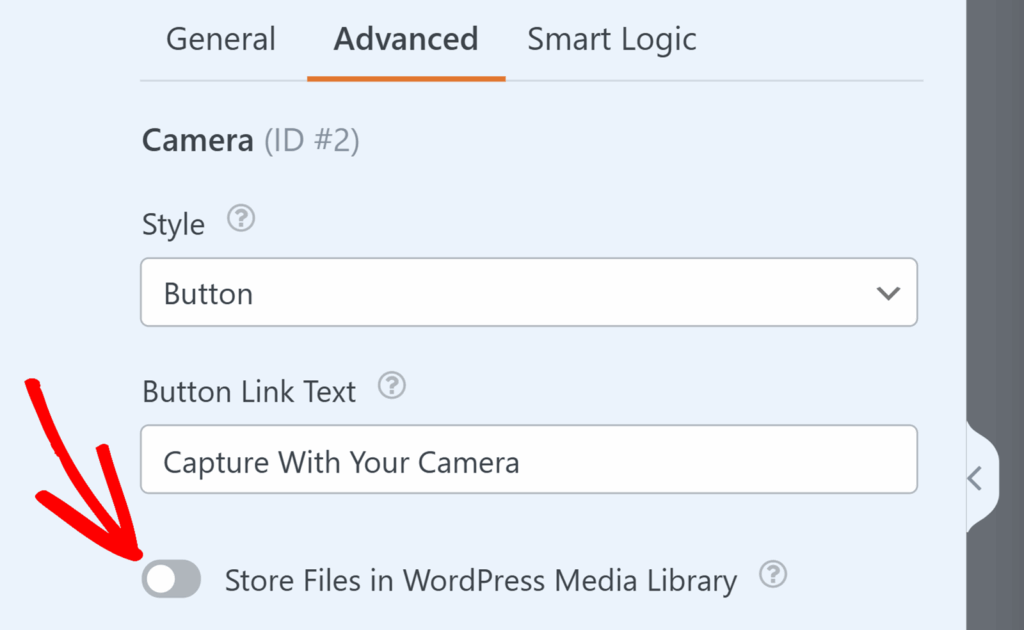
E se preferite archiviare i file all'esterno, magari per risparmiare spazio sul server, WPForms si integra perfettamente con Dropbox e Google Drive per un facile scarico.
È inoltre possibile visualizzare tutti i file acquisiti all'interno della propria dashboard Inserimenti, allegati a ciascun invio.
Passo 6: Limitare l'accesso ai file caricati
Se il modulo raccoglie dati sensibili (come ID o upload di clienti), è possibile limitare chi può visualizzarli.
Nella scheda Avanzate, attivare Abilita restrizioni di accesso ai file.
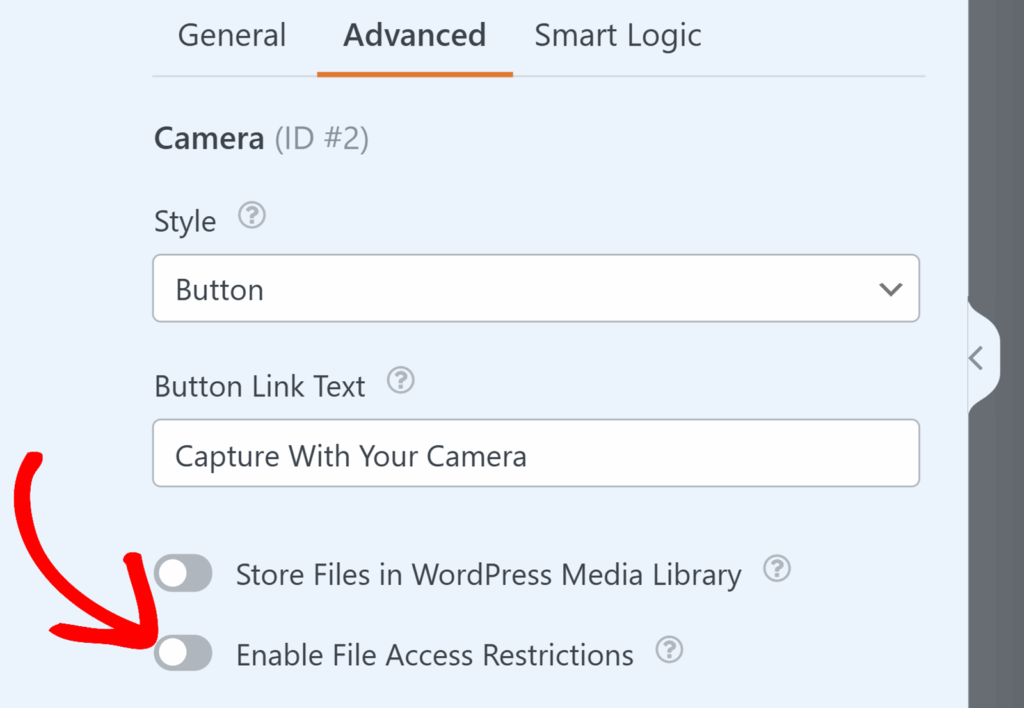
Qui sarete in grado di:
- Limitare l'accesso agli utenti di WordPress che hanno effettuato l'accesso, oppure
- Aggiungete la protezione con password per una maggiore sicurezza.
È un modo semplice ma importante per mantenere la privacy dei file personali.
L'aggiunta di un'opzione fotocamera ai vostri moduli WordPress richiede solo pochi clic, ma cambia completamente il modo in cui le persone interagiscono con il vostro sito.
In pratica, non state più raccogliendo solo testo. State raccogliendo prove, volti, momenti e creatività direttamente attraverso il vostro modulo.
Quindi fate pure! Aprite WPForms, inserite il campo della fotocamera e lasciate che i vostri utenti si mettano in posa.
Domande frequenti sul campo fotocamera in WPForms
Gli utenti possono rifare la foto o il video prima di inviarlo?
Sì! Dopo l'acquisizione, viene visualizzata un'anteprima con le opzioni per conservarla, riprenderla o eliminarla. Nessun selfie accidentalmente sbagliato! Questo rende l'esperienza più naturale e dà agli utenti la certezza che i loro selfie siano esattamente come li desiderano.
Posso modificare il timer del conto alla rovescia?
Sì, gli sviluppatori possono modificarlo con un breve snippet PHP se si desidera un ritardo più o meno lungo prima dell'avvio della fotocamera. Ad esempio, si può estendere il ritardo per le introduzioni video, in modo che gli utenti abbiano il tempo di prepararsi, o accorciarlo per le istantanee veloci, come il controllo dei documenti d'identità.
Funziona su mobile?
Assolutamente sì. Il campo Fotocamera utilizza automaticamente la fotocamera integrata del telefono, consentendo agli utenti di scattare foto o video direttamente sul posto. È particolarmente utile per gli invii in movimento: si pensi alle conferme di consegna, ai rapporti sul campo o a un rapido feedback visivo.
Ho bisogno di un piano superiore per accedervi?
No! Il campo Fotocamera è disponibile a partire da WPForms Basic, quindi non è necessario effettuare l'aggiornamento per utilizzarlo. Se avete già un piano a pagamento, è già pronto all'uso all'interno del vostro costruttore. Basta trascinare, rilasciare e catturare foto e video in pochi minuti.
Quindi, semplificare l'inserimento dei clienti
In questo post ho accennato al fatto che il campo Fotocamera sarebbe un'ottima aggiunta a un modulo per l'inserimento dei clienti. Penso alle foto dell'elenco dei dipendenti, a brevi video introduttivi e altro ancora. Volete altri suggerimenti per semplificare l'onboarding dei clienti? Leggete il post completo sul blog.
Siete pronti a creare il vostro modulo? Iniziate oggi stesso con il più semplice plugin per la creazione di moduli per WordPress. WPForms Pro include molti modelli gratuiti e offre una garanzia di rimborso di 14 giorni.
Se questo articolo vi ha aiutato, seguiteci su Facebook e Twitter per altre guide e tutorial gratuiti su WordPress.